
Sisukord:
- Autor John Day [email protected].
- Public 2024-01-30 08:49.
- Viimati modifitseeritud 2025-01-23 14:40.

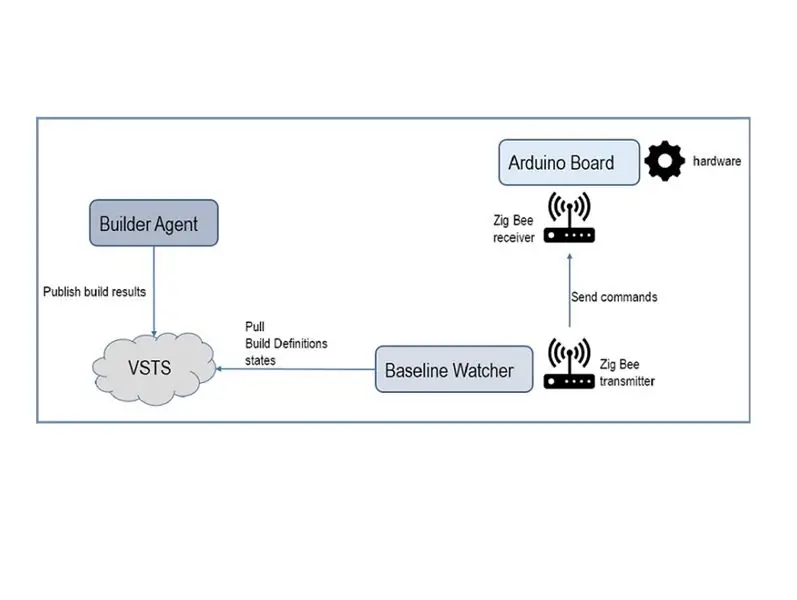
Selle projekti lähtepunktiks oli töötada konkreetse projekti kallal, et õppida mõningaid asju mikrokontrollerite plaatide kohta.
Esialgne idee oli luua füüsiline objekt, mis suudaks jälgida pidevat integratsioonisüsteemi (VSTS | Azure DevOps) ja teatada tarkvaraehituse tõrgetest. IT -osakonna turvaprobleemide tõttu on mulle keeldutud ühendamast "mittestandardset" seadet otse ettevõtte võrku.
Lõpetasin ülaltoodud pildil näidatud arhitektuuriga. Täitmise töövoo võib kokku võtta järgmiselt:
Windowsi töölauarakendus skannib (tõmbab) VSTS -i koostamise määratlusi. See analüüsib koostamise tulemusi ja saadab enne punase või rohelise lipu kuvamist käsu füüsilisele seadmele, mis käivitab väikese animeeritud jada.
Samm: vajalikud osad
Järgmine loend võtab kokku kõik vajalikud elemendid:
- 1 Arduino UNO R3 (https://store.arduino.cc/usa/arduino-uno-rev3).
- 1 laienduskilp (https://www.dfrobot.com/wiki/index.php/IO_Expansion_Shield_for_Arduino_V7_SKU:DFR0265).
- 2 XBee S1 moodulit (https://www.adafruit.com/product/128).
- 1 XBee Exploreri dongle (https://www.sparkfun.com/products/11697).
- 2 pidevat servomootorit 5VDC koos kinnitustarvikutega (https://www.parallax.com/sites/default/files/downloads/900-00008-Continuous-Rotation-Servo-Documentation-v2.2.pdf).
- 1 9VDC toiteallikas.
- 3 LED -i.
- 3 takistit 220 oomi.
- termo sissetõmmatav varrukas.
- 1 vajutusnupp.
- 10KΩ tõmbetakistus tõmbamiseks.
- 100 nF kondensaator.
- elektrijuhtmed.
- ribaplaat (nupu kinnitamiseks)
- 5 mm puit (50 x 50 cm).
- puupulga ruudukujuline osa 5x5 mm (1m).
- papp.
- 10 X kruvi 2 mm läbimõõduga.
- 4 kruvi läbimõõduga 5 mm.
- tugev magnet.
- pöördemoodul. Kasutasin vilkuva tule sisemist liikuvat osa uuesti. võid panna mida tahad. Peate lihtsalt hoolitsema selle eest, et kaks liikuvat osa saaksid vabalt liikuda ilma üksteist puudutamata.
2. samm: kasti ehitamine
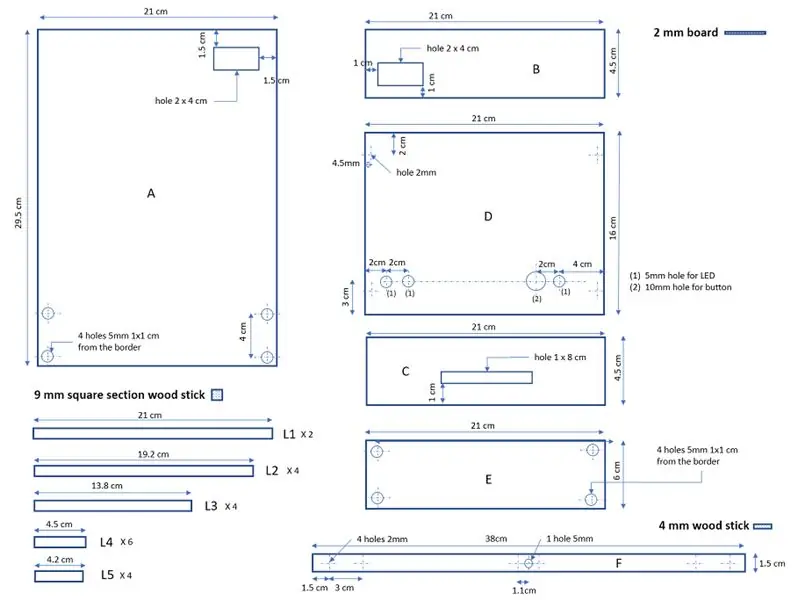
Tegelikult võib teil olla mis tahes kujuga kast. Peamised asjad, millele enne alustamist mõelda, on see, kus asuvad liikuvad osad ja et need saaksid vabalt liikuda ilma kokku puutumata. Teine punkt on see, kuhu te seadme panete? Lõpetasin magnetiga (tugeva), et kleepida see mis tahes metalltoele. kui soovite luua sama kasti, saate järgida failis box_drawings.pdf olevaid juhiseid.
Sel juhul peate lihtsalt lõikama kõik erinevad tükid, tegema augud servomootoritele, valgusdioodidele, nupule ja kruvidele ning lõpuks kõik osad kokku liimima. Kui see on kuiv, natuke lihvimist ja natuke värvi.
Kaks lippu on valmistatud punase ja rohelise papi abil. Servomootorite lipumasti kinnitamiseks võite kasutada ostmisel kaasasolevaid kinnitusosi.
Samm: Arduino seadistamine

Arduino laiendusplaadiga ühendatud üksused on järgmised:
- D2 PIN: vajutusnupp.
- D4 PIN: LED, mis näitab, et süsteem on sisse lülitatud.
- D5 PIN: LED, mis ütleb, et teeme tsükli.
- D6 PIN: LED, mis näitab, et seade on saanud uue teate.
- D9 PIN: PWM -impulssignaal güroskoopi käsitsevale servomootorile.
- D10 PIN: PWM impulssignaal lipu käsitsevale servomootorile.
- XBee pesa: üks ZigBee moodul.
Ülaltoodud skeem näitab, kuidas kõik üksused on plaadiga ühendatud.
LED -ide jaoks on takisti ja juhtmed sellele otse keevitatud (hoolitsege polaarsuse eest). Seejärel pakitakse kõik termotõmmatavasse varrukasse.
Vajutusnupu jaoks keevitatakse kõik osad (nupp, takisti ja kondensaator) otse väikesele satelliitribalauale. Seejärel kinnitatakse ribaplaat otse kahe kruviga (2 mm)
Servomootorid töötavad 5 V toitega, seega saab need ühendada otse Arduinoga. Kui kasutate kõrgema pingega (12V) seadmeid, peate toiteallika jaoks lisama teise kihi.
XBee moodulite puhul, kui need on omavahel rääkimiseks konfigureeritud (vt järgmist jaotist), saab need otse pistikupesadesse ühendada.
Märkused: LEDid ja nupp oleks võinud olla otse Arduino tihvtidega ühendatud, kuna see võib sisemiselt rakendada vajalikke väärtpabereid. Tegin lihtsalt vanaviisi, kuna see aspekt ei olnud minu jaoks väga selge.
Samm 4: Tarkvara - XCTU
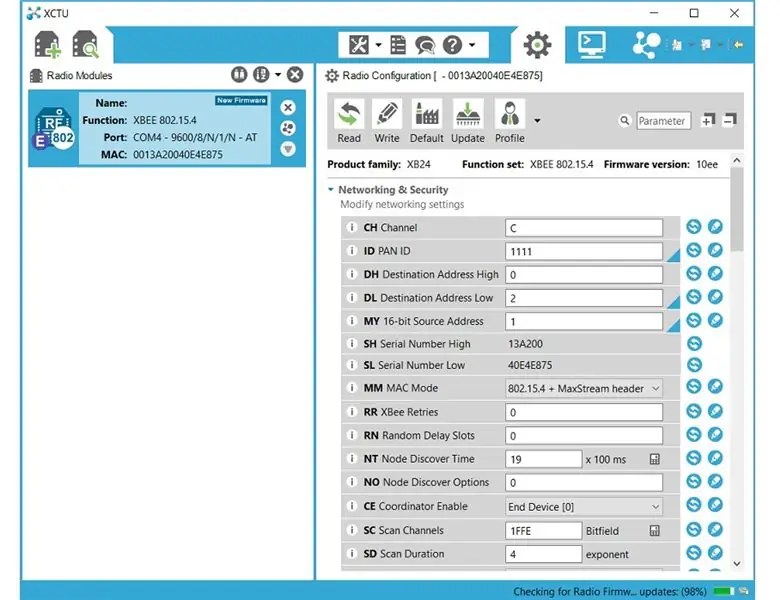
Nagu eespool mainitud, tuleb kaks XBee seadet konfigureerida koos rääkima. Selleks peate kasutama DIGI spetsiaalset X-CTU tarkvara. Seda konfigureerimisetappi peate tegema ainult üks kord. palun järgige failis xbee_configuration.pdf kirjeldatud protseduuri.
Kui konfigureerimine on tehtud, saate iga mooduli oma pistikupessa ühendada. Üks USB-/jadamuunduril ja teine Arduino laiendusplaadil.
Windows 10. peaks USB/jadamuunduri automaatselt ära tundma. Kui see pole nii, peate võib -olla draiveri käsitsi installima
Märge:
XBee moodulite kasutamine baasjadaühenduse tegemiseks on natuke liialdus. Projekti alustamise ajal ei õnnestunud mul leida lihtsaid jadaseadmeid, mida oleks hõlpsasti Windows 10 -s kasutada (draiveriprobleemid). See oli ka võimalus õppida mõnda asja https://www.zigbee.org kohta
Samm 5: Tarkvara - Arduino Sketch
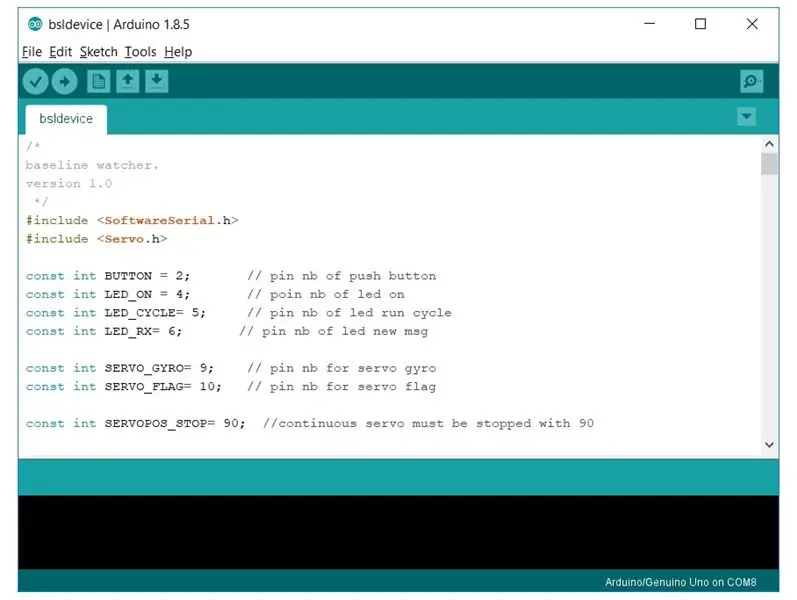
Arduino programmeerimiseks kasutame IDE -d, mis on saadaval ametlikul veebisaidil.
Programmi loogika on üsna lihtne, see kuulab lihtsalt tahvli vaikimisi jadapordi üksikute tähtede jaoks („a”, „b”,…). Kui vastuvõetud märk vastab teadaolevale käsule, mängib alamfunktsioon vastavat jada.
Kaks peamist kasulikku käsku on eduanimatsioon („a”) ja veaanimatsioon („b”).
Selleks, et karbiga veidi rohkem mängida (või silumist) saaksite, on võimalik täita mõningaid lisakäske. Nemad on:
- „O”: sundige SISSE LED -tuli põlema
- „P”: sundige SISSE -LED välja lülitama
- „Q”: sundige uue teate LED -tuli põlema
- „R”: sundige uue sõnumi LED välja lülitama
- „S”: sundige tsüklituli põlema
- "T": sundige tsüklituli välja lülitama
- "U": aktiveerige güroskoopi servomootor
- "V": aktiveerige lipu servomootor.
Lisaks seeriakäsklusele on olemas ka alamrutiin (handlePushButton), mis aktiveeritakse seadme nupule vajutamisel. Sel juhul esitatakse vea või edu animatsioon automaatselt. See funktsioon võimaldab kontrollida, kas füüsiline seade on õigesti paigaldatud.
Arduino visandi kood on ühes failis bsldevice.ino. Saate selle otse IDE abil üles laadida.
6. samm: tarkvara - töölauarakendus
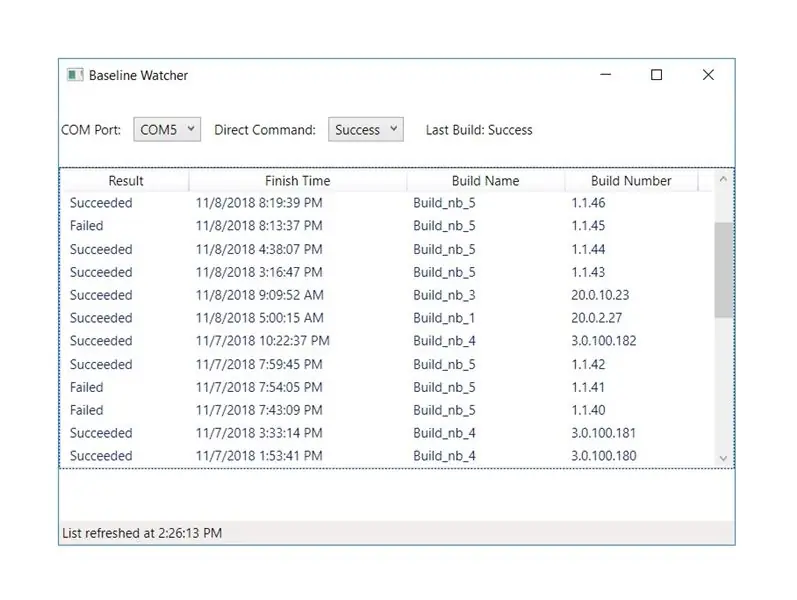
Töölauarakenduse eesmärk on jälgida Microsofti Azure DevOps (varem VSTS) veebisaiti ja tuvastada, kas ehitise määratlus on edukas või vigane. Iga kord, kui ehitamine on lõpetatud, määrab töölauarakendus järgu oleku ja saadab vastava käsu („a” või „b”) jadaporti (COMx).
Pärast rakenduse käivitamist tuleb kõigepealt valida õige komport, millega ZigBee moodul on ühendatud. Pordi määramiseks võite kasutada Windowsi seadmehaldurit (jaotises Pordid (jaotis COM ja LPT)). Ühendus Azure DevOpsiga luuakse käivitamisel automaatselt, kasutades praeguse kasutaja volitusi. Paremal asuva liitkasti abil saate mis tahes eelmääratud käsu ka käsitsi saata.
Kõik allikad on loodud Visual Studio 2017 professionaalse väljaandega. See nõuab. NET Framework 4.6.1. See raamistiku versioon on eelistatav VSTS -i veebisaidiga ühenduse loomise/autentimise hõlbustamiseks.
kasutada:
- laadige alla arhiiv bslwatcher_sources.zip.
- Eemaldage see oma kettalt.
- Lugege ehituse üksikasju failist how_to_build.txt.
Samm: esimene käivitamine
Kasti käivitamisel tuleb silmas pidada kahte peamist asja:
1- Süsteemil ei ole võimalik teada saada, kus lipud on. Süsteem eeldab, et käivitamisel on roheline lipp üleval.
2- Arduino plaadi sisselülitamisel ei tohiks midagi liikuda. Kuna kasutasime pidevaid servosid, on nullpositsioon visandifailis vaikimisi seatud 90 -le. Kui servomootor hakkab pöörlema või tekitab müra. peate võib-olla selle nullpositsiooni uuesti määratlema. Selleks peate lihtsalt häälestama potentsiomeetri servomootori küljel olevas väikeses augus.
www.arduino.cc/en/Reference/ServoWrite
cmra.rec.ri.cmu.edu/content/electronics/boe…
8. samm: järeldus
See väike seade teatab füüsiliselt teie pideva integratsioonisüsteemi olekust.
Kuna "luure" on töölauarakenduses, saate kasti kasutada mis tahes muu tarkvara või protsessi (meil, temperatuuriandur …) jälgimiseks. Teil peab olema juurdepääs mõnele teisele API -le ja otsustada, mis on hea või mis halb. Kui te ei kasuta punast ja rohelist konventsioonivärvi, saate isegi "sõnumi" tähendust muuta.
Parandusi võib tuua ka kasti enda jaoks:
- Kasutage akut.
- Kasutage teist suhtlusprotokolli.
- Lisage andureid, et teada saada, milline lipp on ülaosas.
Loodan, et leidsite selle projekti huvitavaks.
Aitäh, et siiani lugesite.
9. etapp: lisa
Mõned selle projekti loomiseks kasutatud lingid:
Arduino veebisait:
DIGI veebisait:
XCTU tarkvara:
Mõnda teavet kasutatakse teistelt:
arduino.stackexchange.com/questions/1321/se…
stackoverflow.com/questions/10399400/best-w…
www.mon-club-elec.fr/pmwiki_reference_ardui… (prantsuse keeles)
jeromeabel.net/
MSDN veebisait üldiselt:
docs.microsoft.com/en-us/dotnet/framework/…
Soovitan:
GPS -jälgija: 6 sammu

GPS -jälgija: Hei poisid, selles videos teeme GPS -jälgija, kasutades Esp 8266 (nodemcu) ja neo 6m GPS -moodulit, nii et alustame
LoRa GPS -i jälgija õpetus - LoRaWAN koos Dragino ja TTN -iga: 7 sammu

LoRa GPS -i jälgija õpetus | LoRaWAN koos Dragino ja TTN -iga: Hei, mis toimub, poisid! Akarsh siin CETechist. Paar projekti tagasi vaatasime Dragino LoRaWANi lüüsi. Me ühendasime Gateway'ga erinevad sõlmed ja edastasime andmed sõlmedest Gateway'le, kasutades TheThingsNetwork'i
Liini jälgija Tinkercadil: 3 sammu

Joone jälgija Tinkercadil: A-line jälgijarobot, nagu nimigi ütleb, on automatiseeritud juhitav sõiduk, mis järgib põrandale või lakke kinnitatud visuaalset joont. Tavaliselt on visuaalne joon tee, mida mööda järgib robot, ja see on must joon
DIY GPS-jälgija --- Pythoni rakendus: 5 sammu (piltidega)

DIY GPS Tracker --- Pythoni rakendus: osalesin kaks nädalat tagasi jalgrattasõidul. Pärast lõpetamist tahtsin kontrollida marsruuti ja kiirust, millega sel ajal sõitsin. Kahjuks seda ei saavutatud. Nüüd kasutan ESP32 -d GPS -jälgija tegemiseks ja võtan selle oma jalgrattatee salvestamiseks
4-kontserdilise 57 Chevy mikro-masina USB-mälupulga ehitamine: 6 sammu

Kuidas ehitada 4 Giga 57 Chevy mikro-masina USB-mälupulk: seal on paar suurepärast tikutooside/hotwheels-mälupulga juhendit, kuid kui asjad vähenevad, peavad ka meie mõttetud juhtumimoodulid muutuma
